

神剪辑是一款非常好用的视频剪辑软件,它拥有十分丰富的功能,除了基本的视频剪辑之外,还支持鬼畜调音和MV视频制作等等,充分满足用户的各种视频剪辑需求。神剪辑操作很简单,而且功能都是免费的,非常适合广大二次元爱好者使用,感兴趣的用户快来下载吧。
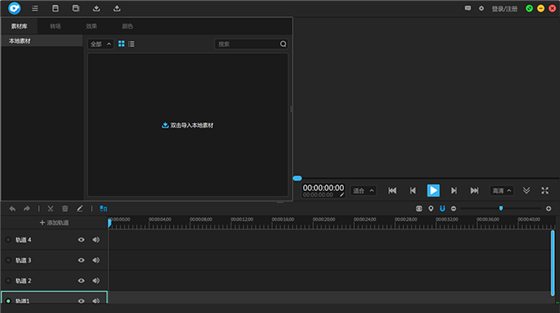
UI动画视频制作
音频剪辑、鬼畜调音
裁剪视频、照片视频制作
直播自拍、防抖处理
影片特效、纯色抠图去背景
快速剪辑短视频、大片效果滤镜
视频美化、一键调色
视频剪辑合并、超炫转场地、秒变大片
字幕制作、免费素材下载
多种格式转换、无限时长导出
录制视频、电子相册
免费素材、免费特效
如何在神剪辑视频工具中新建项目
①、双击电脑桌面的神剪辑图标,打开软件,在弹出的“项目”面板中,点击新建项目,如图1所示。
制作视频需要新建项目,在这个项目里面把素材组织起来成为一个视频。制作其他视频的时候再新建其他项目,这样可以多个项目制作多个视频,项目之间互不干扰。
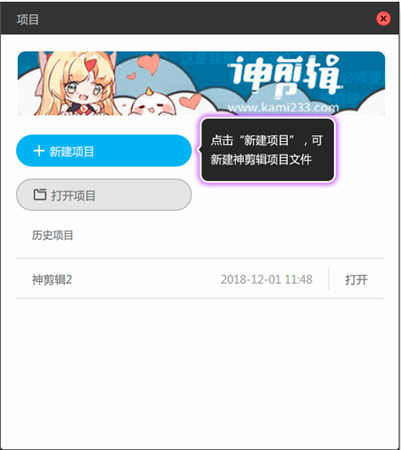
②、在“新建项目”面板中,修改一下项目名称,按自己的喜好来,再点击“浏览”设置一下项目位置,如图2所示。
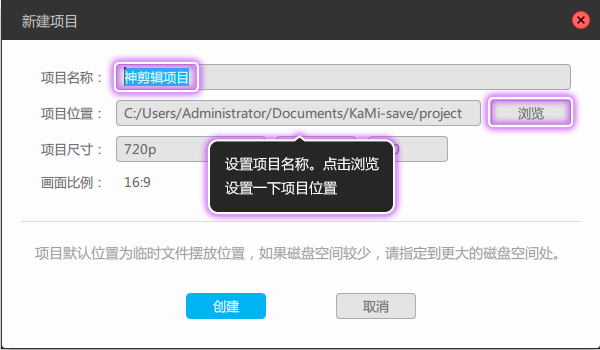
③、选择保存项目的文件夹后,点击“选择文件夹”,如图3所示。
在这里唠叨一下,项目文件和制作视频的素材,这两者在电脑的位置最好不要随便移动,制作视频需要规划好你的素材文件夹和项目文件的位置,这样可以避免很多麻烦。
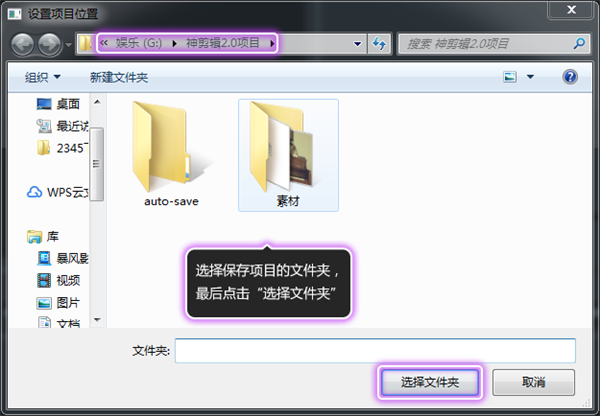
④、项目尺寸按默认设置就好,在“新建项目”面板中,最后点击“创建”完成新建项目,如图4所示。
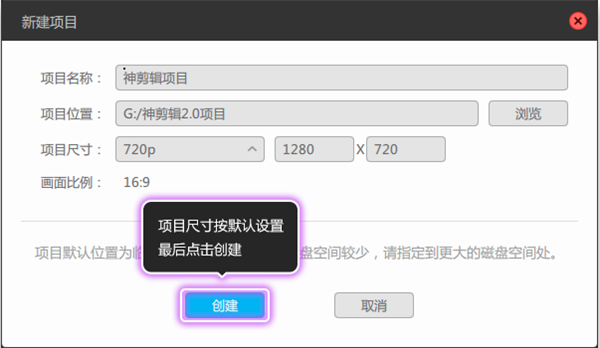
⑤、然后就会进入神剪辑软件,在这个项目里就可以进行视频制作了。
工具界面介绍
打开软件之后,先粗略介绍神剪辑的界面,分为以下几个部分:菜单栏、素材库、预览窗、编辑栏、时间轴。如图1所示的序号位置:
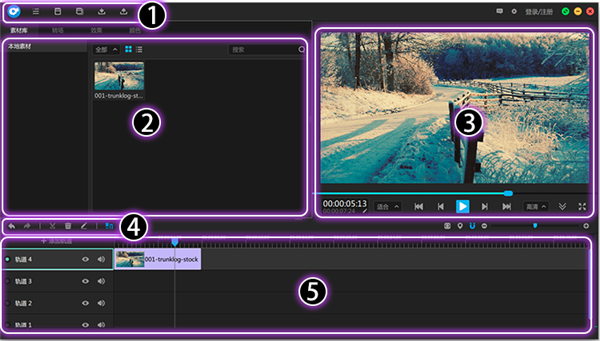
①、菜单栏:菜单栏里有项目管理、保存、另存为、导入,导出等按钮。
②、素材库:素材库是存放素材的地方。素材库支持存放视频、音频、图片和粗剪后的视频音频素材。制作视频的素材都有先导入素材库,然后才能导入时间轴剪辑制作视频。
③、预览窗:预览窗是预览在时间轴轨道剪辑的视频,有播放等按钮。可以实时观察剪辑的视频。
④、编辑栏:编辑栏有撤销、回退、切割、删除、编辑、插入模式/覆盖模式。
选择轨道上的某素材,点击编辑栏的“编辑”,可进入模板素材编辑,关键帧编辑、属性编辑,如图2图3所示。
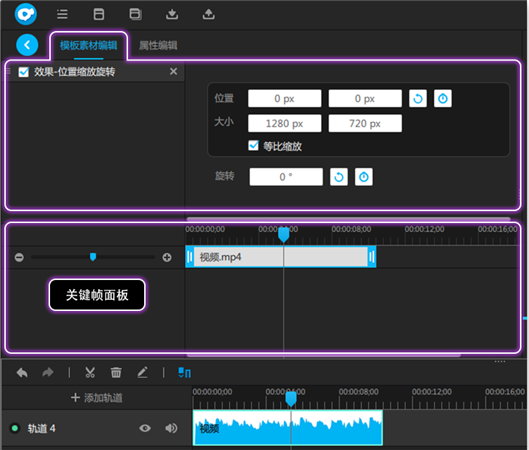
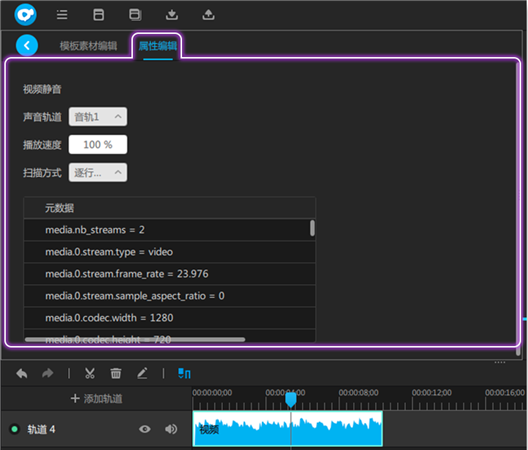
⑤、时间轴:时间轴是剪辑制作视频的地方。把素材库的素材添加或拖拽到时间轴任意一条轨道上,并对时间轴轨道上的素材进行编辑,剪辑制作视频。时间轴轨道是从上而下覆盖的,有图层属性。
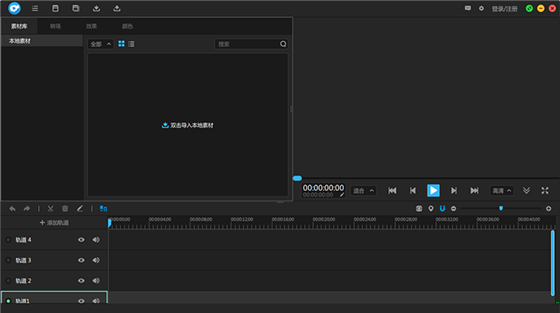
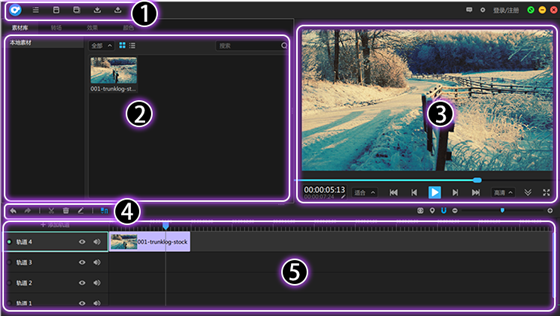
Photoshop 2020破解版1.9GB / 2021-01-04
点击查看UPUPOO激活码领取软件77.98MB / 2021-02-06
点击查看Maya2021最新版1.86GB / 2021-02-03
点击查看